Duet Display - iPad'inizi veya iPhone'unuzu Mac ve PC'niz için genişletilmiş bir ekrana dönüştüren popüler uygulama, neredeyse beş yıldır iOS'a özel. MacOS Catalina'da Apple Sepet, kanatlarını en popüler mobil işletim sistemi olan Android'e yaymak için Duet Display'i zorladı.
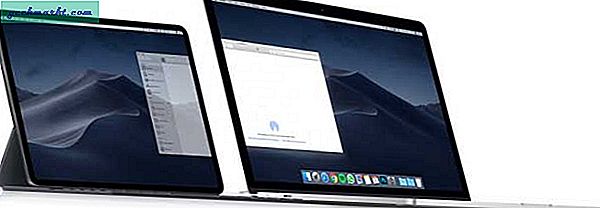
Apple.com'un izniyle
Testlerim sırasında, Android uygulaması, küçük gecikmeler ve bağlantı sorunları ile Sidecar'a benzer şekilde çalıştı. Aşağıdakiler, Duet Display'i Apple's Sidecar'dan ayıran bazı özelliklerdir.
Duet Ekran ve Sepet
1. Genişletilmiş Ekran Olarak Android
Hem Duet Display hem de Sidecar kablosuz ve kablolu bağlantıyı desteklerken, şu an itibariyle Sidecar yalnızca en son iPad OS'de (iOS'ta bile) mevcut. Duet Display ise Android, iOS ve iPadOS'u destekler. Aslında, sadece Android akıllı telefonlarla sınırlı değil, aynı zamanda Android tabletinizi veya Chromebook'unuzu birikincil ekran.
Kazanan - Düet Ekran
2. Hareketler
Duet Ekran yalnızca sanal bir ekranı Android cihazınıza genişletmekle kalmaz, aynı zamanda dokunmatik ekranı kullanarak ve iki parmakla kaydırma, kaydırma ve yakınlaştırma gibi hareketlerle bilgisayarda gezinmenize de erişim sağlar.
Öte yandan Sidecar, dokunma, Apple Pencil ve iki parmakla kaydırmayı (birkaç uygulamada) desteklese de, yine de hareketleri desteklemiyor ve dokunma gezinmeleri pek sezgisel değil. Örneğin, normalde iPad'inizde yaptığınız gibi tek parmağınızla kaydıramazsınız, kaydırmak için iki parmağınızı kullanmanız gerekir. Ayrıca öğelere tıklamanın veya dokunmanın tek yolu Apple Kurşun Kalem kullanmaktır.
Kazanan - Düet Ekran
3. Yansıtma / Uzak Masaüstü
Oldukça açık ama ben oldukça kullanışlı buluyorum, Duet Display'deki yansıtma özelliği size bilgisayarınızı yalnızca Android akıllı telefonunuz veya tabletinizle uzaktan kullanma özgürlüğü veriyor. Kablosuz fareyi ve klavyeyi alın ve kendinize bir mobil iş istasyonunuz olsun. Bilgisayarınıza WiFi veya Hücresel veri kullanarak bağlanmayı seçebilirsiniz. Yansıtma kutudan çıkar çıkmaz çalışırken, uzak masaüstü özelliğini kullanmak için bir hesap oluşturmanız ve cihazlarınızı İnternet'e bağlı tutmanız gerekir.
Bu, eşler arası bağlantıda çalıştığı için Sidecar ile mümkün değildir, Sidecar yalnızca 10 fitlik bir menzile sahiptir. Bu aralığın dışına çıkarsanız, iPad'de Mac'e yaklaşmanızı isteyen bir uyarı göreceksiniz.
Kazanan - Düet Ekran
4. Çözünürlük
Duet Ekran, bağlı cihazları otomatik olarak tanır ve genişletilmiş çözünürlüğü cihazın doğal çözünürlüğüne ayarlar. Duet Ekranı Pixel 3'te denedim ve bilgisayarımın doğal çözünürlüğü 1366 × 768 iken ekranı 2160 × 1080'e genişletti. Sidecar daha az çözünürlük sağlar. Sidecar da bunu otomatik olarak yapar ve çözünürlüğü ayarlar, böylece iPad'de bile net bir görüntü elde edersiniz.
Kazanan - Düet Ekran
5. Cihaz Desteği
Sidecar, çoğunlukla 2016 veya daha yeni olmak üzere sınırlı sayıda Macbook'u destekler. Eski Mac'te terminal yoluyla alabilmenize rağmen, bazı insanlar bağlantıda gecikme olduğunu bildirdi.
Sidecar'ı eski Mac'lerde ve cihazlarda etkinleştirmek için (ne yazık ki benimkilerde çalışmıyor): varsayılanlar https://t.co/LLWkWTxkE0.sidecar.display allowAllDevices -bool YES yazın
- Steve Troughton-Smith (@stroughtonsmith) 5 Haziran 2019
Aşağıdaki Apple bilgisayarlar Sidecar'ı destekleyecektir;
- MacBook Pro (2016 veya daha yeni)
- Mac mini (2018)
- MacBook (2016 başı veya daha yenisi)
- MacBook Air (2018)
- Mac Pro (2019)
- 27 inç iMac (2015 Sonu veya daha yeni)
- iMac Pro
Sadece bu değil, Sidecar, yalnızca Apple Pencil'ı (1. ve 2. Nesil) destekleyen sınırlı sayıda iPad modeliyle de çalışır. Cihaz listesi aşağıdaki gibidir;
- iPad Pro: tüm modeller
- iPad (6. ve 7. nesil)
- iPad mini (5. nesil)
- iPad Air (3. nesil)
Duet Ekran ise eski Mac'lerde ve PC'lerde iyi çalışıyor. 2013 Macbook Air'imde denedim ve Macbook Pro 2016'm kadar iyi çalıştı.
Kazanan - Düet Ekran
6. Kenar Çubuğu - Dokunmatik Çubuk
Bu özelliklerin her ikisi de yalnızca Mac Bilgisayarlarda iPad ile çalışır. Bu özellikleri etkinleştirdiğinizde, iPad’in ekranında yalnızca hızlı işlevsellik sunan özel araçlar alırsınız.Touchbar gibi Macbook Artılarında.
Kazanan - Berabere
7. Fiyat
Son olarak Duet Display ve Sidecar arasındaki en önemli fark - fiyat. Apple's Sidecar ücretsizdir, kusursuz çalışır ve üçüncü taraf uygulama yüklemesi gerektirmez.
Duet Display'e başlamak için, PC'nizde veya Mac'inizde ücretsiz bir Duet Display Client uygulaması indirmeniz ve yardımcı uygulamayı Play Store veya App Store'dan satın almanız gerekir. İOS ve iPadOS için 9,99 ABD doları ve Play Store'da 19,99 ABD dolarıdır. Ancak, Android uygulamasını sınırlı süreli bir teklif olarak 9,99 $ karşılığında sunuyorlar.
Kazanan - Sidecar
8. Kurulum
Sidecar yerleşik macOS Catalina olduğundan, Duet Display durumunda kurulumu ekstra uygulamalar indirmekten daha kolaydır. Basitçe, bir kablo veya aynı WiFi kullanarak Mac'inizi iPad'inize bağlayın ve menü çubuğundaki Airplay seçeneğini tıklayın ve açılır listeden iPad'inizi seçin. Airplay seçeneğini orada bulamazsanız, Sistem Tercihleri> Ekranlar'a gidin ve "Kullanılabilir olduğunda menü çubuğunda yansıtma seçeneklerini göster" seçeneğini işaretleyin.
Duet Display'in çalışması için önce sırasıyla Mac'iniz ve iPad'iniz (veya Android) için hem istemci hem de sunucu uygulamasını indirmeniz ve ardından her ikisini de yukarıda yaptığımız gibi bağlamanız gerekir.
Kazanan - Sidecar
Duet Ekran veya Sepet; Hangisini seçmeli?
Sidecar, temel ihtiyaçları olan çoğu kullanıcı için çalışmalıdır, ancak bir uzmansanız, yine de Duet Ekranıbenzer ikinci ekran uygulamaları daha iyi menzil, daha fazla cihaz desteği ve sezgisel hareketler gibi ekstra özellikler elde etmek için. Sidecar ayrıca en son OS Catalina'yı çalıştıran az sayıda cihazla sınırlıdır, bu da Mac bilgisayarınız yapabiliyorsa Duet Display'i kullanmak zorunda kalacağınız anlamına gelir. t Catalina'ya yükseltilemez. Sen ne düşünüyorsun? Aşağıdaki yorumlarda bize bildirin.







